Gérer le calcul sur votre appareil Azure Stack Edge Pro avec FGPA
Important
Les appareils Azure Stack Edge Pro FPGA atteindront la fin de vie en février 2024. Si vous envisagez de nouveaux déploiements, nous vous recommandons d’explorer les appareils Azure Stack Edge Pro 2 ou Azure Stack Edge Pro GPU pour vos charges de travail.
Cet article explique comment gérer le calcul sur votre appareil Azure Stack Edge Pro FGPA. Vous pouvez gérer le calcul via le portail Azure ou l’interface utilisateur web locale. Le portail Azure vous permet de gérer les modules, les déclencheurs, la configuration du calcul et l’interface utilisateur pour la définition des paramètres de calcul.
Dans cet article, vous apprendrez comment :
- Gérer les déclencheurs
- Gérer la configuration du calcul
Gérer les déclencheurs
Les événements sont des faits qui se produisent au sein de votre environnement cloud ou sur votre appareil, sur lesquels vous pouvez agir. Par exemple, quand un fichier est créé dans un partage, il s’agit d’un événement. Les déclencheurs activent les événements. Dans votre ressource Azure Stack Edge Pro FGPA, des déclencheurs peuvent répondre à des événements de fichier ou intervenir en vertu d’une planification.
- Fichier : ces déclencheurs répondent à des événements tels que la création ou la modification d’un fichier.
- Planifiés : ces déclencheurs résultent d’une planification que vous pouvez définir avec une date de début, une heure de début et un intervalle de répétition.
Ajouter un déclencheur
Pour créer un déclencher, procédez comme suit sur le portail Azure.
Dans le portail Azure, accédez à votre ressource Azure Stack Edge, puis à IoT Edge > Déclencheurs. Sélectionnez + Ajouter un déclencheur dans la barre de commandes.
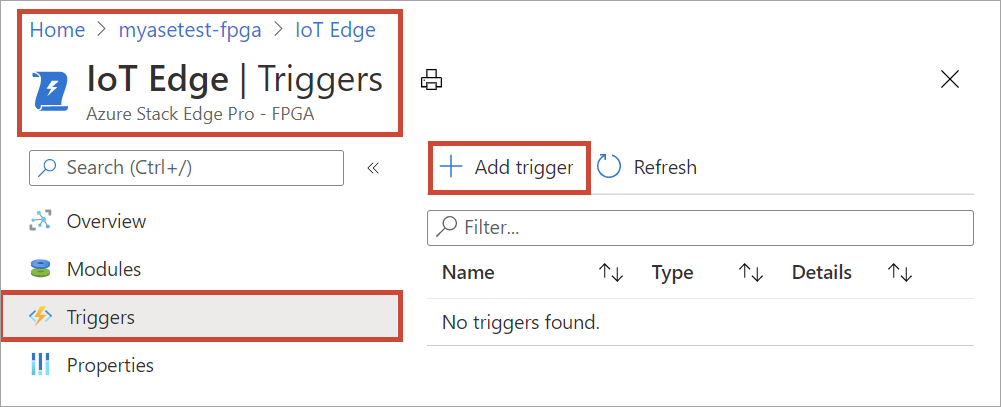
Dans le panneau Ajouter un déclencheur, entrez un nom unique pour votre déclencheur.
Sélectionnez un Type pour le déclencheur. Choisissez Fichier lorsque le déclencheur répond à un événement de fichier. Sélectionnez Planifié si vous souhaitez que le déclencheur démarre à une heure définie et se répète à un intervalle spécifié. L’ensemble d’options présenté varie en fonction de votre sélection.
Déclencheur de fichier : choisissez un partage monté dans la liste déroulante. Lors du déclenchement d’un événement de fichier dans ce partage, le déclencheur appelle une fonction Azure.
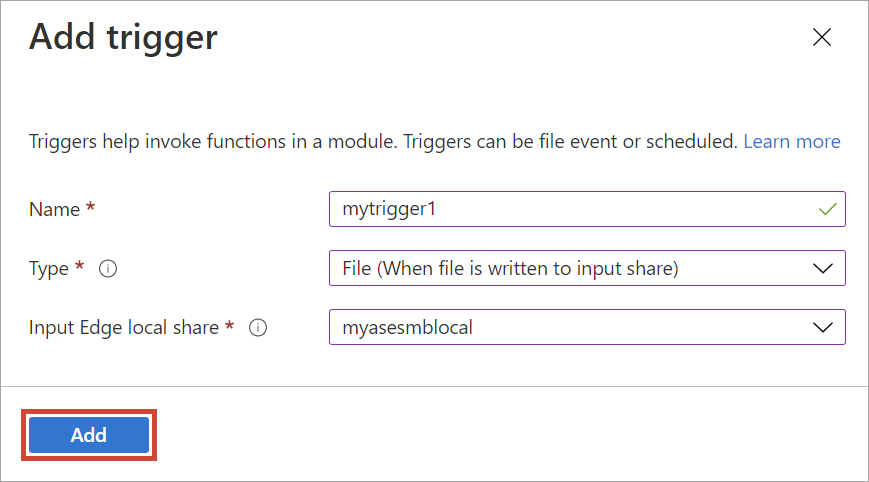
Déclencheur planifié : spécifiez les date et heure de démarrage, ainsi que l’intervalle de répétition en heures, minutes ou secondes. Entrez le nom d’une rubrique. Une rubrique vous donne la possibilité de router le déclencheur vers un module déployé sur l’appareil.
Voici un exemple de chaîne de routage :
"route3": "FROM /* WHERE topic = 'topicname' INTO BrokeredEndpoint("modules/modulename/inputs/input1")".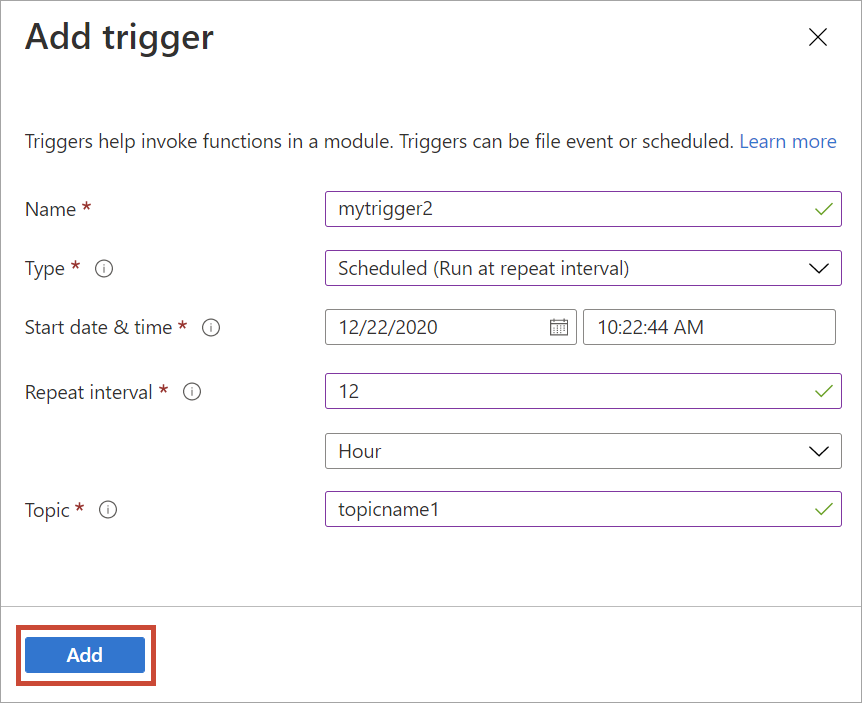
Sélectionnez Ajouter pour créer le déclencheur. Une notification indique que la création du déclencheur est en cours. Une fois le déclencheur créé, le panneau s’actualise pour afficher le nouveau déclencheur.
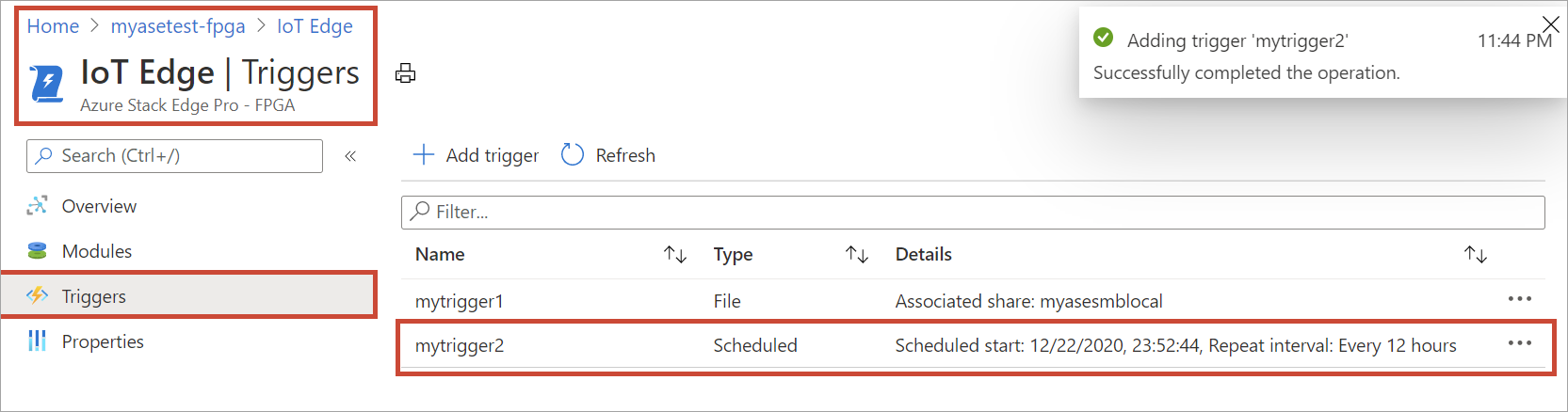
Supprimer un déclencheur
Pour supprimer un déclencheur, procédez comme suit sur le portail Azure.
Dans la liste des déclencheurs, sélectionnez le déclencheur à supprimer.
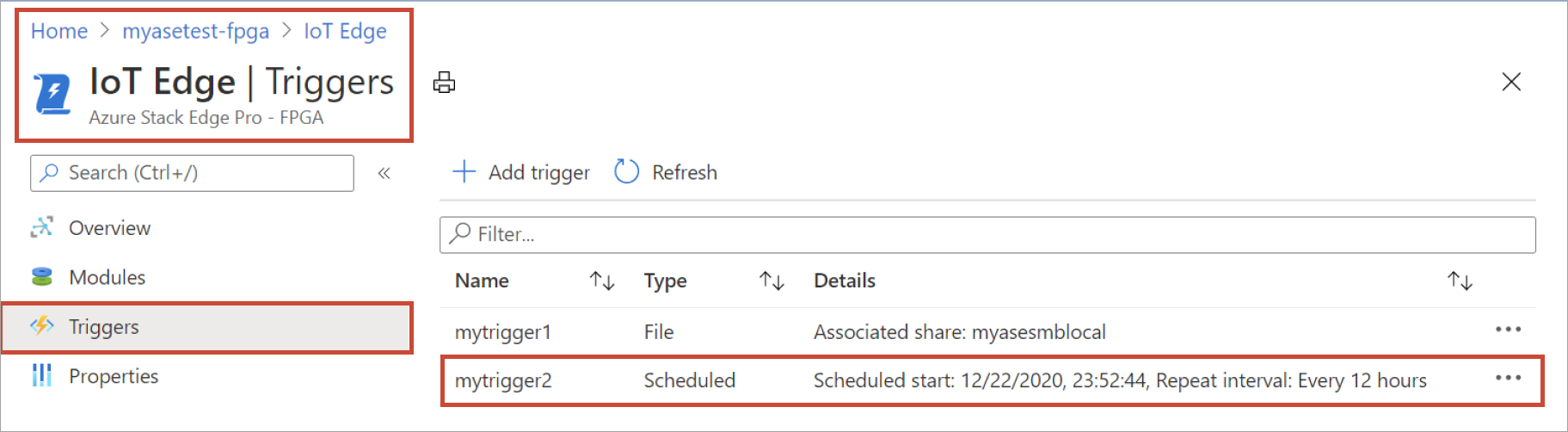
Cliquez avec le bouton droit, puis sélectionnez Supprimer.
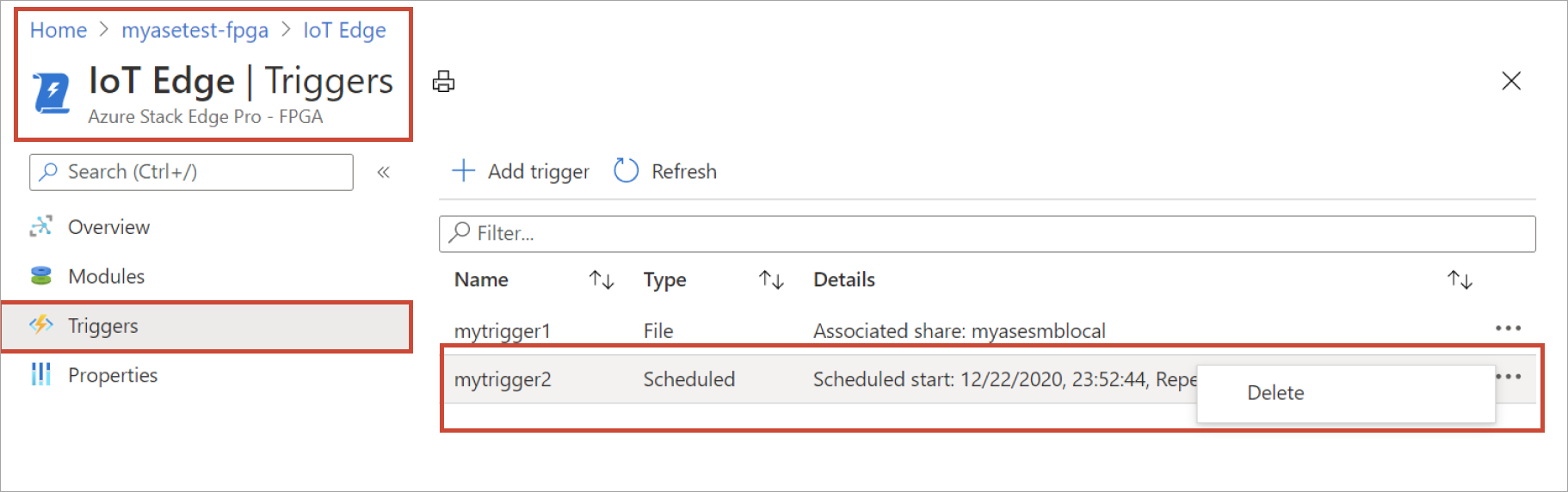
Cliquez sur Ouilorsque vous êtes invité à confirmer l’opération.
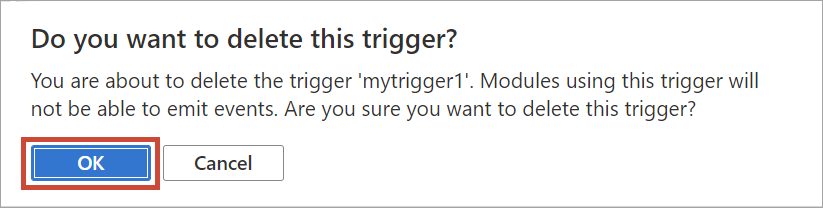
La liste des déclencheurs est actualisée afin de refléter la suppression.
Gérer la configuration du calcul
Utilisez le Portail Azure pour afficher la configuration de calcul, supprimer une configuration de calcul existante ou actualiser la configuration de calcul, afin de synchroniser les clés d’accès de l’appareil IoT et de l’appareil IoT Edge pour votre ressource Azure Stack Edge Pro FGPA.
Afficher une configuration de calcul
Pour afficher la configuration de calcul de votre appareil, procédez comme suit sur le portail Azure.
Dans le portail Azure, accédez à votre ressource Azure Stack Edge, puis à IoT Edge > Vue d’ensemble.
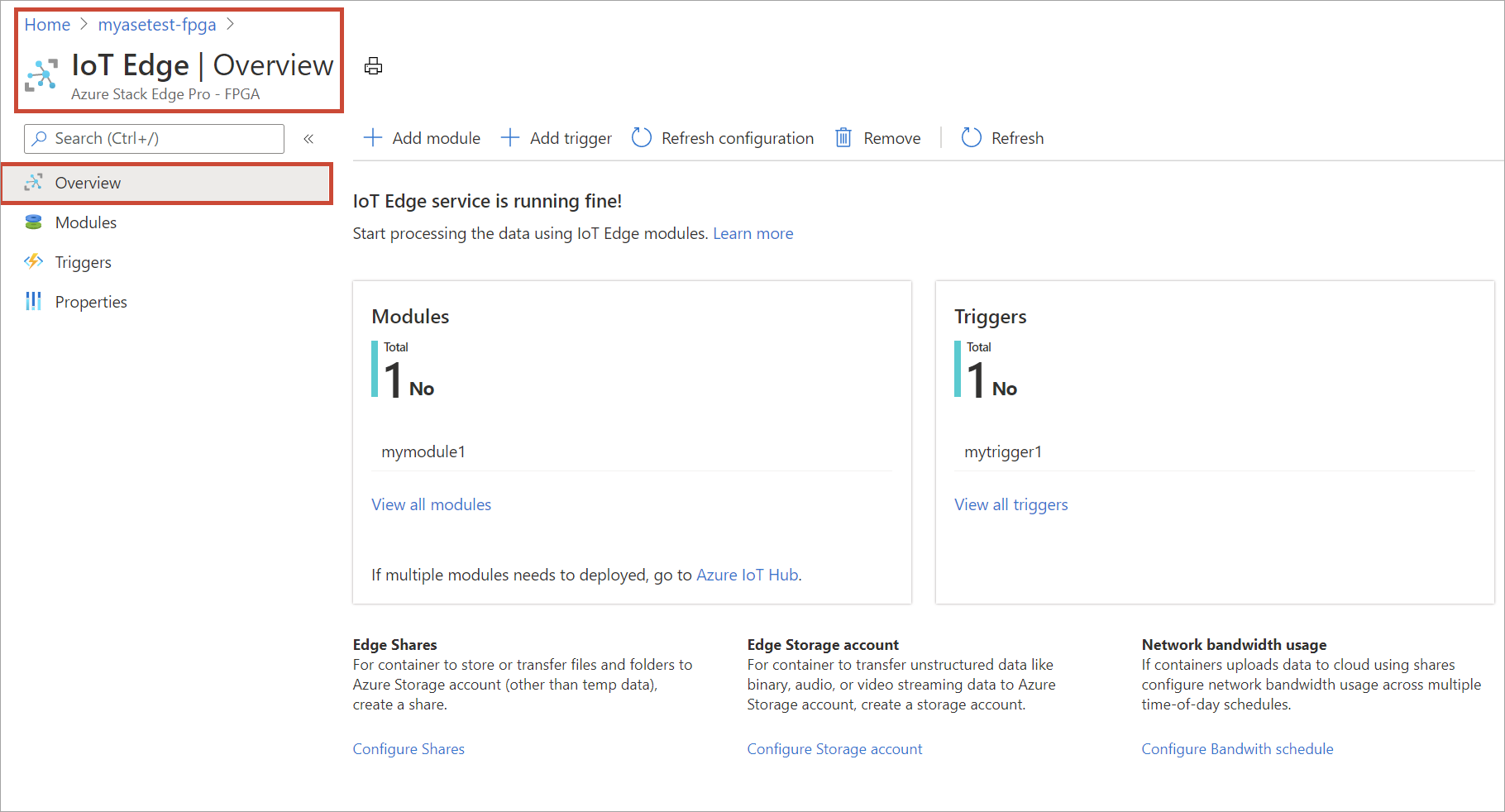
Accédez à la page Propriétés. Prenez note de la configuration de calcul sur votre appareil. Lorsque vous avez configuré le calcul, vous avez créé une ressource IoT Hub. Sous cette ressource IoT Hub, un appareil IoT et un appareil IoT Edge sont configurés. Seuls les modules Linux sont pris en charge pour s’exécuter sur l’appareil IoT Edge.
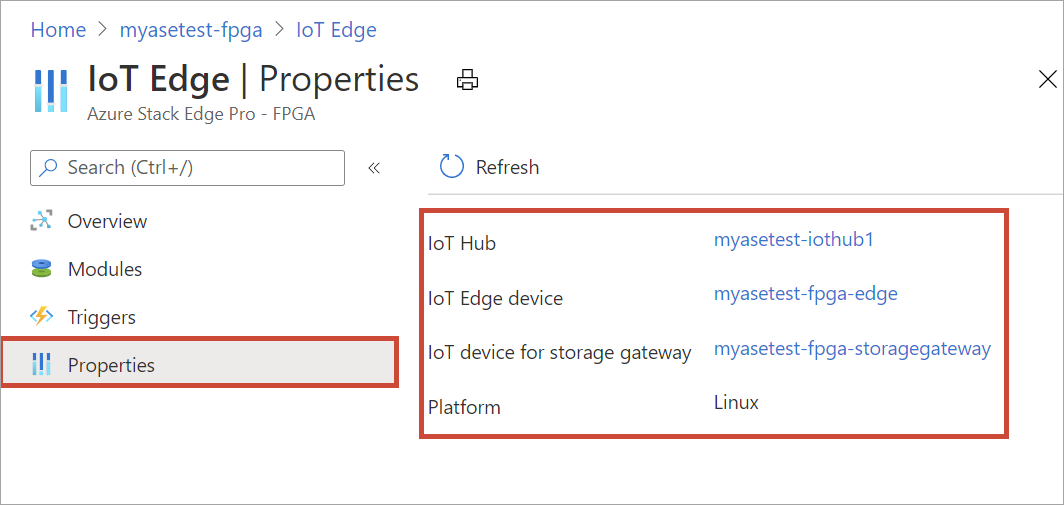
Supprimer la configuration du calcul
Pour supprimer la configuration de computing en périphérie de votre appareil, procédez comme suit sur le portail Azure.
Dans le portail Azure, accédez à votre ressource Azure Stack Edge, puis à IoT Edge > Vue d’ensemble. Sélectionnez Supprimer dans la barre de commandes.
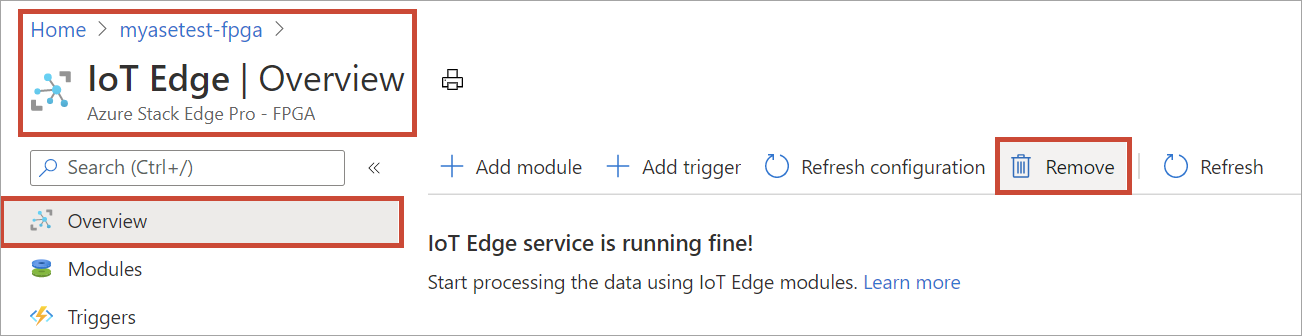
Si vous supprimez la configuration de calcul, vous devrez reconfigurer votre appareil si vous avez besoin d’utiliser le calcul à nouveau. Quand vous êtes invité à confirmer l’opération, sélectionnez Oui.
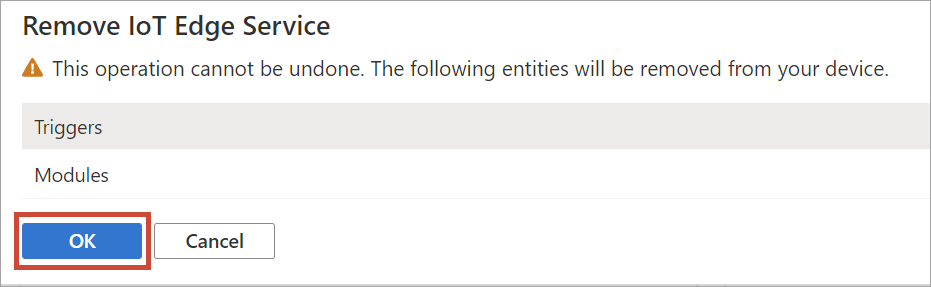
Synchroniser les clés d’accès de l’appareil IoT et de l’appareil IoT Edge
Lorsque vous configurez le calcul sur votre ressource Azure Stack Edge Pro FGPA, un appareil IoT et un appareil IoT Edge sont créés. Des clés d’accès symétriques sont affectées automatiquement à ces appareils. Conformément aux meilleures pratiques de sécurité, le service IoT Hub veille à une rotation régulière de ces clés.
Pour définir la rotation de ces clés, vous pouvez accéder au service IoT Hub que vous avez créé, puis sélectionnez l’appareil IoT ou l’appareil IoT Edge. Chaque appareil possède une clé d’accès primaire et une clé d’accès secondaire. Affectez la clé d’accès primaire à la clé d’accès secondaire, puis régénérez la clé d’accès primaire.
Si une rotation des clés de vos appareils IoT et IoT Edge a eu lieu, vous devez actualiser la configuration sur votre ressource Azure Stack Edge Pro FGPA pour obtenir les dernières clés d’accès. La synchronisation aide l’appareil à obtenir les dernières clés de vos appareils IoT et IoT Edge. Azure Stack Edge Pro FGPA utilise uniquement les clés d’accès primaires.
Pour synchroniser les clés d’accès pour votre appareil, procédez comme suit sur le portail Azure.
Dans le portail Azure, accédez à votre ressource Azure Stack Edge, puis à IoT Edge > Vue d’ensemble. Sélectionnez Actualiser la configuration dans la barre de commandes.
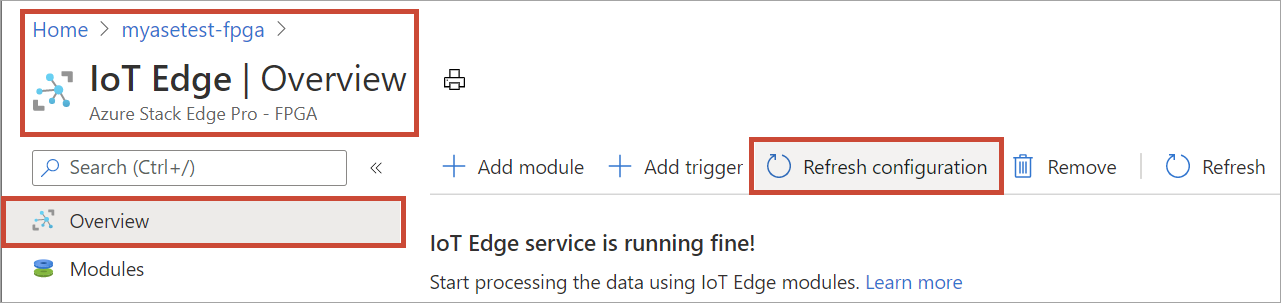
Lorsque vous êtes invité à confirmer l’opération, sélectionnez Oui.

Fermez la boîte de dialogue une fois la synchronisation terminée.
Étapes suivantes
- Découvrez comment Gérer le réseau du computing en périphérie via le portail Azure.